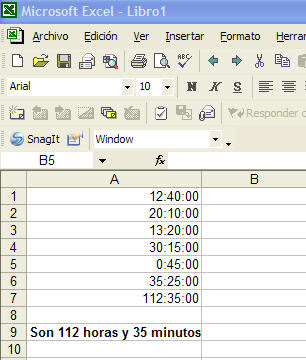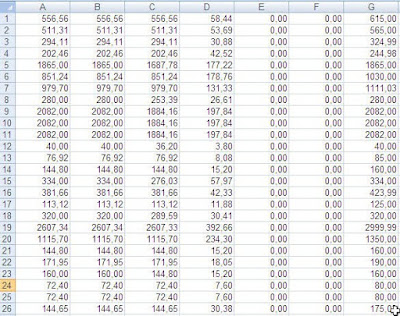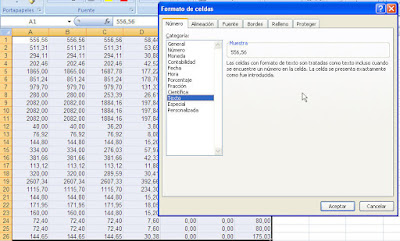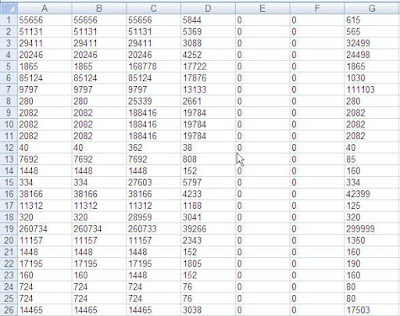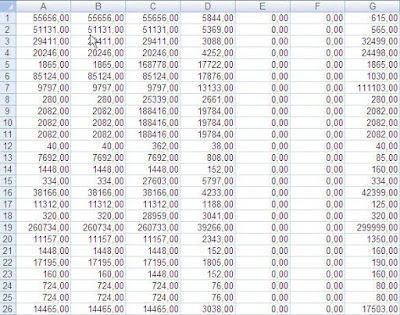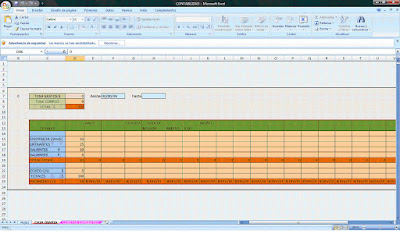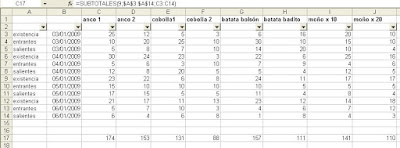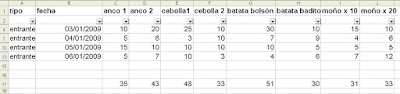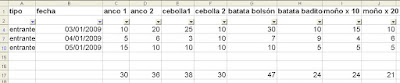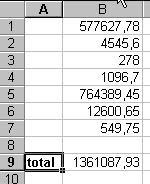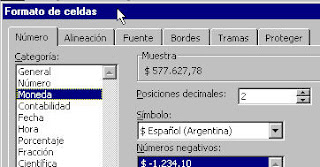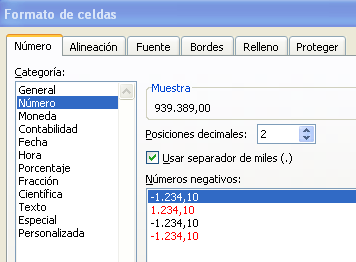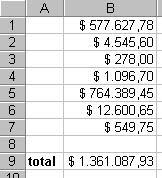Escribe INTI ALONSO desde Mar del Plata.
Hola cómo estás, quería saber si me podés ayudar con lo siguiente: tengo 365 planillas (todas en la misma hoja, una debajo de otra) que representan a la caja diaria, donde están los bultos salientes, los entrantes, el stock, el monto de venta por bulto y totales (sólo son 20 productos); ¿cómo puedo hacer una planilla igual, pero donde escriba desde (la fecha) hasta (la fecha) y me sume todos los valores correspondientes a los casilleros de las celdas que están dentro del intervalo seleccionado? , por ejemplo, determino un intervalo de fechas y pone la cantidad de bultos vendidos, el total de entrantes, de salientes, y así con todas las variables de las planillas del intervalo, gracias por tu ayuda!Y envía una captura de su planilla (clic sobre la imagen para ampliar):
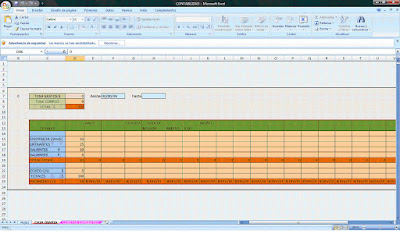
Este problema se puede resolver con funciones matriciales como SUMA.PRODUCTO o con SUMAR.SI con condicionales, pero se complica al tener que extraer datos en un rango de fechas.
La forma más sencilla de resolverlo es usando
autofiltro y
subtotales. Eso sí, con esta solución hay que resignar pretensiones estéticas.
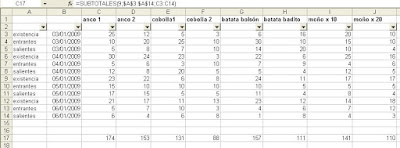
El autofiltro recorta los datos y la función subtotales termina el trabajo sumando solamente los datos seleccionados. No funciona con una suma común, es necesario armar la función =SUBTOTALES(9;$A$3:$A$14;C3:C14)
Por ejemplo, para conocer el total de
entrantes de todos los artículos
entre el 3 y el 5 de enero, elegir
entrantes en el autofiltro de la columna
tipo:
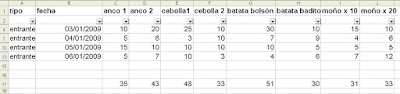
Y luego el rango de fechas, eligiendo "personalizar" en el autofiltro de la columna fecha:

Y aquí el resultado final:
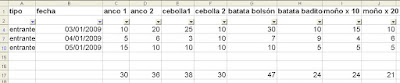
Explicado parece más difícil de lo que realmente es.
Para obtener la existencia de cada artículo: =C3+C4-C5 (con las celdas que correspondan a cada producto); lo que tengo en stock, más lo que entra en el día, menos lo que vendí.